
ต้องการที่จะหยุดพักไหม? Windows 11 ทำให้ง่ายต่อการเปลี่ยนไอเท็มบนหน้าจอทั้งหมดของคุณมืดมิดด้วย โหมดมืด . เราจะแสดงวิธีเปิดใช้งานและปิดใช้งานโหมดนี้บนพีซี Windows 11 ของคุณ
เปิดใช้งานโหมดมืดบน Windows 11
ใน Windows 11 คุณสามารถเปิดใช้งานโหมดมืดได้โดยสลับตัวเลือกในแอปการตั้งค่า
ในการทำเช่นนั้นก่อนเปิด แอปตั้งค่า บนพีซีของคุณ ทำเช่นนี้โดยการกดปุ่ม Windows + I ในเวลาเดียวกัน
บนหน้าจอการตั้งค่าจากแถบด้านข้างไปทางซ้ายให้เลือก "การปรับแต่งส่วนบุคคล"
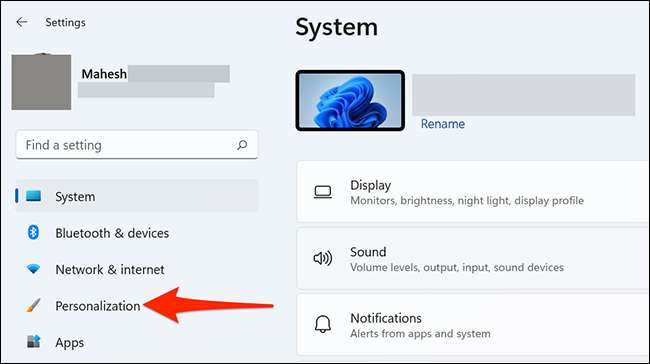
บนหน้าจอ "การปรับแต่งส่วนบุคคล" จากตัวเลือกบนบานหน้าต่างด้านขวาให้เลือก "สี"
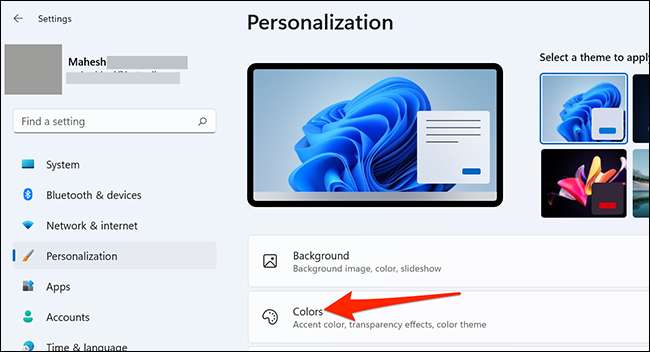
หน้าจอสีจะเปิดขึ้น ที่นี่คลิกเมนูแบบเลื่อนลง "เลือกโหมดของคุณ" แล้วเลือก "มืด"
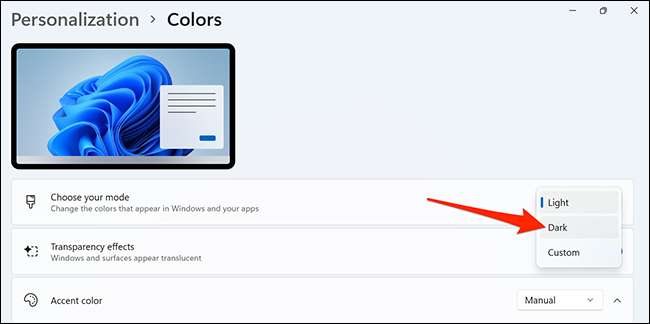
และทันที Windows 11 จะเปิดใช้งานโหมดมืดบนพีซีทั้งหมดของคุณ หน้าการตั้งค่าที่คุณอยู่จะเปลี่ยนมืด
เพื่อให้ได้ประสบการณ์โหมดมืดที่ดียิ่งขึ้นเปลี่ยนธีมพีซีของคุณเป็นหนึ่งในที่มืดกว่า คุณสามารถทำได้โดยไปที่ " การทำให้เป็นส่วนตัว "เมนูบนหน้าจอการตั้งค่า
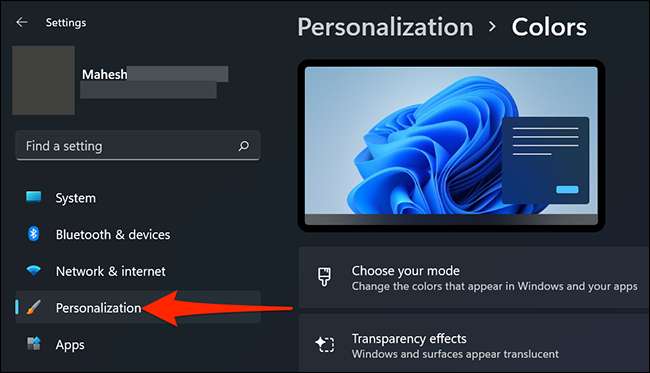
ที่ด้านบนของหน้าจอการตั้งค่าส่วนบุคคลจากใต้หัวข้อ "เลือกชุดรูปแบบเพื่อใช้" ให้เลือกธีม "Windows (Dark)"
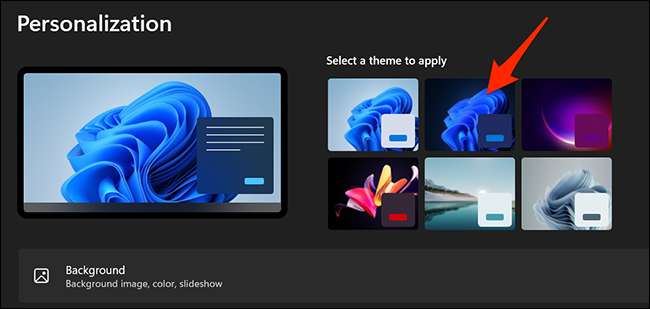
และ Windows 11 จะใช้ชุดรูปแบบสีเข้มที่เลือกเปลี่ยนทุกอย่างในพีซีเข้มขึ้น!
เมนูเริ่มต้นของคุณควรมีลักษณะเช่นนี้เมื่อเปิดใช้งานโหมดมืด:
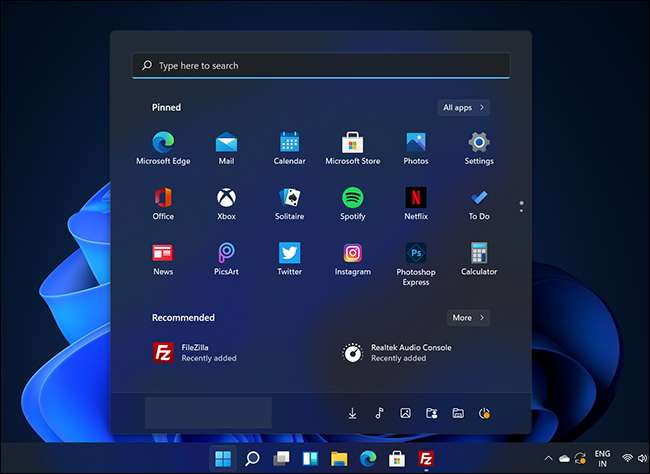
ที่เกี่ยวข้อง: วิธีการบังคับให้ใช้โหมดมืดในทุกเว็บไซต์ใน Google Chrome
ปิดใช้งานโหมดมืดบน Windows 11
หากต้องการปิดใช้งานโหมดมืดและกลับไปที่โหมดแสงให้เข้ากับการตั้งค่าและ GT; ส่วนบุคคล & GT; สี จากนั้นคลิกเมนูแบบเลื่อนลง "เลือกโหมดของคุณ" แล้วเลือก "แสง"
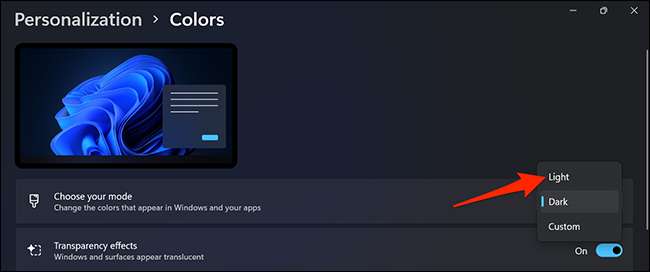
คลิก "การทำให้เป็นส่วนตัว" ในแถบด้านซ้ายจากนั้นเลือกธีม "Windows (Light)" จากด้านบน
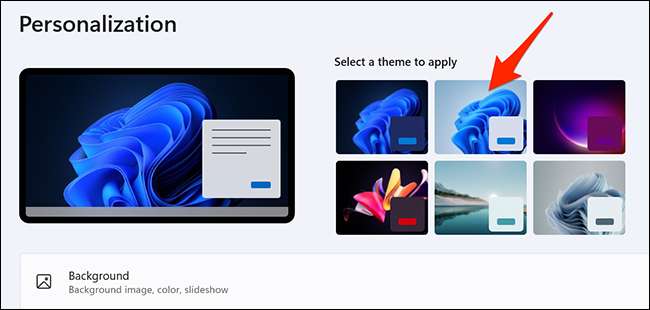
และพีซีของคุณกลับไปที่โหมดแสง Windows 11 ดั้งเดิม!
ยังคงใช้ Windows 10 เป็นระบบปฏิบัติการของคุณหรือไม่ คุณสามารถ ใช้ธีมมืด บนพีซีของคุณด้วย
ที่เกี่ยวข้อง: วิธีใช้ชุดรูปแบบมืดใน Windows 10







